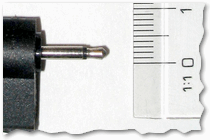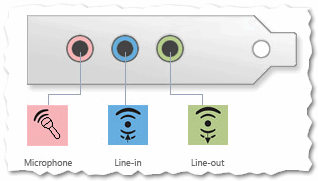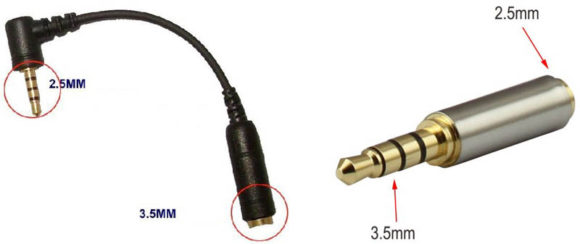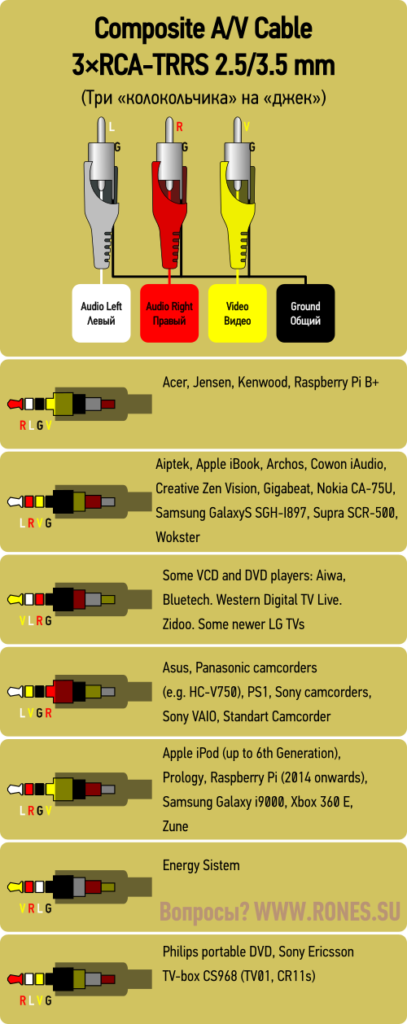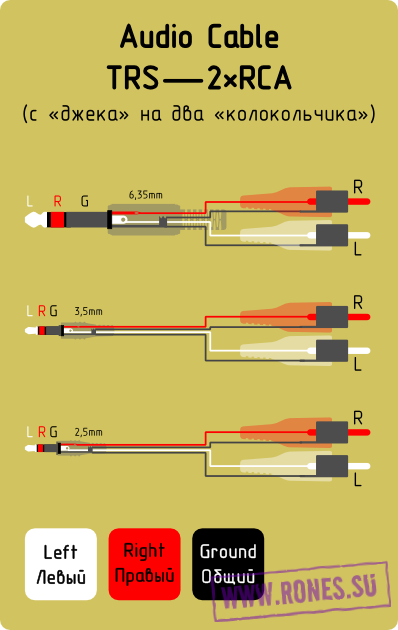- Аудио-разъемы Mini-Jack (3.5), Jack и Micro-Jack, или как правильно подключать наушники
- Разъемы «Jack» и прочее
- Основы (+ распиновка)
- Аудио-разъемы на материнской плате / корпусе ноутбука
- О совместимости, переходниках и подключении mini-Jack к USB, гарнитурные наушники к обычному разъему и пр.
- Аудио разъемы: как подключить микрофон и наушники к компьютеру
- Распиновки AV-кабеля 3×RCA—TRRS (с трёх «колокольчиков» на «джек»)
- Описание
- Совместимость кабелей
- AV-кабель и мобильники
- Видеокабель TRRS
- Аудиокабель — переходник с TRS («джек») на два RCA («колокольчики»)
- Таблица распиновки AV-кабелей
Аудио-разъемы Mini-Jack (3.5), Jack и Micro-Jack, или как правильно подключать наушники

«Аудио-разъемы разные важны, и все они нужны». 😉
Вообще эту заметку меня сподвиг написать один мой знакомый, который при подключении наушников перепутал всё, что только можно было. (и даже повредил один из разъемов).
Разумеется, сегодня я не буду касаться чего-то «редкого и необычного» — речь пойдет о разъемах «Jack» (фото ниже 👇), которые встречаются повсеместно в технике: ПК, ноутбуки, телефоны и т.д. (кстати, в переводе с англ. «Jack» — это гнездо/разъем) .
Также попутно затрону темы, с которыми постоянно возникает путаница.
Разъемы «Jack» и прочее
Основы (+ распиновка)
И так, если «отбросить все лишнее» и оставить лишь все самые популярные аудио-разъемы — то их на самом деле не так уж и много. Я выделил бы 4:
- micro-jack (2,5mm) : сейчас встречается реже, чем раньше. Используется в основном в телефонах, плеерах и пр. портативной технике;
- mini-jack (3,5mm) : наиболее популярный тип. Встречается повсеместно: ПК, ноутбуки, телефоны, и т.д.;
- jack (6,3mm) : этот разъем обычно используется в профессиональной технике: гитарах, микрофонах, внешних звуковых картах и пр.
Обратите внимание, что разъемы Jack могут быть нескольких видов: моно, стерео, гарнитурный вариант (см. на количество контактов 👇).
Наиболее популярный вариант сегодня — это гарнитурный вариант (позволяет сразу подключать и микрофон, и наушники к одному разъему 👌).
Гарнитурный штекер и классический (mini-Jack 3,5mm)
- моно / mono — значит, что допускается подключение одного источника звука (один динамик / колонка);
- стерео / stereo — допускается подключение и левой, и правой колонок (наушников).
Кстати, в этом плане весьма наглядно разницу показывает распиновка (👇): один контакт идет на левый канал, другой — на правый, третий — общий.
1) TRS — альтернативное название mini-Jack разъемов (TRRS — гарнитурный разъем).
2) Обратите внимание, что распиновка TRRS (гарнитурный вариант) на разных устройствах может отличаться: «общий» и «микрофон» могут быть в разных положениях.
Типовая распиновка аудио-разъема mini-Jack
Аудио-разъемы на материнской плате / корпусе ноутбука
На большинстве компьютеров (мат. плат) на задней стенке ПК есть как минимум три выхода:
- линейный выход : к нему подключаются наушники, колонки и пр. (mini-Jack 3,5mm);
- линейный вход : сюда подкл. источник звука (например, музыкальный центр);
- разъем микрофона : говорит сам за себя. 👌
Обратите внимание, что у них разные цвета (и обычно, это «некий стандарт», которого придерживаются большинство производителей).
Выходы на задней стенке компьютера
Если вы внимательно посмотрите на самые обычные компьютерные наушники — то заметите, что цвет штекеров у них разный: розовый (микрофон) и зеленый (наушники). Перепутать и подключить их «не туда» — довольно сложно. 😉
штекера на классических компьютерных наушниках
1) Как подключить наушники с микрофоном к компьютеру или ноутбуку
2) Не работают наушники (один наушник): почему нет звука? Разбираемся с причинами
Намного больше путаницы возникает с ноутбуками (и телефонами): всё чаще на них ставят гарнитурный разъем (он помечается значком «наушников с микрофоном» 👇).
Обратите внимание, что по-хорошему к гарнитурному разъему необходимо подключать штекер с 4-ю контактами (т.е. спец. наушники (а не обычные компьютерные, как на скриншоте выше) )!
Гарнитурный и классические разъемы под микрофон!
Один вход для наушников и микрофона в ноутбуке — как их подключить
О совместимости, переходниках и подключении mini-Jack к USB, гарнитурные наушники к обычному разъему и пр.
При подключении штекера mini-Jack (3,5) mono в стерео-разъем — средний контакт будет замыкаться, что в некоторых случаях может привести к поломке оборудования (но обычно такого не происходит).
Mini-Jack — mono и stereo
При подключении штекера mini-Jack (3,5) stereo в моно-разъем — средний контакт останется не подключенным. Большинству современных устройств это не опасно (за исключением старых муз. центров, приставок и пр.).
При подключении обычных наушников (mini-Jack 3.5 — 3 контакта 👇) к гарнитурному разъему — обычно они работают в штатном режиме (по крайней мере на большинстве оборудования).
Но вообще, так делать не желательно (возможны шумы, скрежет и пр.), по-хорошему — в этом случае необходим переходник с гарнитурного разъема под обычный (классический).
Такие переходники можно купить в китайских интернет-магазинах (я собрал в заметке несколько лучших!).
Подключение обычных наушников к гарнитурному разъему
Переходник: подключение микрофона и наушников к гарнитурному разъему
Кстати, если у вас на ноутбуке есть только гарнитурный разъем — как вариант, можно 👉 приобрести внешнюю звуковую карту и подключить ее к USB-порту.
Весьма неплохой вариант: во-первых, такие «малютки» могут обеспечить звук лучше, чем встроенная аудио-карта ноутбука; во-вторых, у вас всегда будет выбор каким разъемом пользоваться. 👌
Внешний вид универсальной аудио-карты
Если у вас есть дорогие профессиональные наушники (с Jack 6,3 mm) и вы их хотите подключить к обычному разъему под mini-Jack 3,5 mm — вам понадобится спец. переходник (как показан на фото ниже 👇).
Примечание : таких переходников, в общем-то, достаточно много и каждый из вариантов в отдельности (я думаю) — нет смысла рассматривать. Приобрести их 👉 все можно здесь.
Штекеры (Джек и Мини-джек). Переходник
У некоторых мобильных телефонов не стандартный гарнитурный разъем (распиновка иная, чем на др. устройствах. Например, такое встречается у Nokia*, Alcotel* и пр.). Из-за этого при работе с ними нужно использовать только оригинальные кабели от этого же производителя!
Причем, ряд переходников (о которых речь шла выше) — с ними работать не будет!
Дополнения по текущей теме — приветствуются в комментариях!
Источник
Аудио разъемы: как подключить микрофон и наушники к компьютеру

На любом современном мультимедийном устройстве (компьютер, ноутбук, плеер, телефон и т.д.) есть аудио выходы: для подключения наушников, колонок, микрофона и пр. устройств. И казалось бы, все просто — подключил к аудио-выходу устройство и оно должно работать.
Но не всегда так все легко… Дело в том, что разъемы на разных устройствах — разные (хотя иногда и очень похожи между собой)! В подавляющем большинстве устройств используются разъемы: jack, mini-jack и micro-jack (jack в переводе с английского, означает «гнездо»). Вот о них и хочу сказать несколько слов в данной статье.
Разъем mini-Jack (диаметр 3,5 мм)
Почему я начал с мини-джек? Просто это самый популярный разъем, который только можно встретить в современной технике. Встречается в:
- — наушниках (причем, как со встроенным микрофоном, так и без оного);
- — микрофонах (любительских);
- — различных плеерах и телефонах;
- — колонках для компьютеров и ноутбуков и т.д.
Разъем Jack (диаметр 6,3 мм)
Встречается намного реже чем mini-Jack, но тем не менее достаточно распространен в некоторых устройствах (больше, конечно, в профессиональных устройствах, чем в любительских). К примеру:
- микрофоны и наушники (профессиональные);
- бас-гитары, электрогитары и пр.;
- звуковые карты для профессионалов и пр. аудио устройства.
Разъем micro-Jack (диаметр 2,5мм)
Рис. 3. micro-jack
Самый маленький разъем из перечисленных. Его диаметр всего 2,5 мм и применяется он в самой портативной технике: телефонах и плеерах. Правда, в последнее время, даже в них стали использовать mini-jack, дабы повысить совместимость тех же наушников с ПК и ноутбуками.
Моно и стерео
Рис. 4. 2 контакта — Моно; 3 контакта — стерео
Обратите так же внимание на то, что разъемы jack могут быть как моно, так и стерео (см. рис. 4). В некоторых случаях это может доставлять кучу проблем…
Для большинства пользователей будет достаточно следующего:
- моно — это значит для одного источник звука (подключить можно только моно колонку);
- стерео — для нескольких источников звука (например, левую и правую колонки, или наушники. Подключить можно как моно, так и стерео колонки);
- квадро — практически то же самое, что и стерео, только добавляются еще два источника звука.
Гарнитурный разъем в ноутбуках для подключения наушников с микрофоном
Рис. 5. гарнитурный разъем (справа)
В современных ноутбуках все чаще встречается гарнитурный разъем: очень удобно для подключения наушников с микрофоном (нет лишнего провода). Кстати, на корпусе устройства, он обычно так и обозначается: рисунок наушников с микрофоном (см. рис. 5: слева — выходы для микрофона (розовый) и для наушников (зеленый), справа — гарнитурный разъем).
Кстати, на штекере для подключения к такому разъему должно быть 4 контакта (как на рис. 6). Более подробно об этом я рассказывал в своей предыдущей статье: https://pcpro100.info/u-noutbuka-odin-vhod/
Рис. 6. Штекер для подключения к гарнитурному разъему
Как подключить колонки, микрофон или наушники к компьютеру
Если у вас самая обычная звуковая карта на компьютере — то все достаточно просто. На задней стенке ПК у вас должно быть 3 выхода, как на рис. 7 (по крайней мере):
- Microphone (микрофон) — помечается розовым цветом. Нужен для подключения микрофона.
- Line-in (синий) — используется, например, для записи звука с какого-нибудь устройства;
- Line-out (зеленый) — это выход для наушников или колонок.
Рис. 7. Выходы на звуковой карте ПК
Проблемы чаще всего бывают в случаях, когда у вас, например, гарнитурные наушники с микрофоном и на компьютере нет такого выхода… В этом случае есть десятки различных переходников : есть, в том числе и переходник с гарнитурного разъема на обычные: Microphone и Line-out (см. рис. 8).
Рис. 8. переходник для подключения гарнитурных наушников к обычной звуковой карте
Так же довольно частая проблема — отсутствие звука (чаще всего после переустановки Windows). Проблема в большинстве случаев связана с отсутствием драйверов (либо установкой не тех драйверов). Рекомендую воспользоваться рекомендациями из этой статьи: https://pcpro100.info/obnovleniya-drayverov/
PS
Так же, возможно, Вам будут интересны следующие статьи:
На этом у меня все. Всем хорошего звука :)!
Источник
Распиновки AV-кабеля 3×RCA—TRRS (с трёх «колокольчиков» на «джек»)
Этим кабелем подключают ТВ-приставку к телевизору.
Передаётся композитный видеосигнал и стереофонический звук.
Описание
Кабель «Composite A/V Cable 3×RCA-TRRS» используется для передачи композитного видеосигнала и стереофонического аудиосигнала. Нередко его называют «AV TV cable».
Встречаются кабели с «джеком» на 3,5 и на 2,5 мм. В случае нестыковки размеров «джека» с гнездом устройства придётся приобрести переходник с 3,5 на 2,5 или с 2,5 на 3,5 мм.
Обнаружено 7 вариантов распайки AV кабеля (см. картинку ▼). Но это не значит, что при покупке кабеля наугад, ваши шансы на успех составляют лишь 1/7. В разделе «Совместимость кабелей» мы поясним, что не всё так плохо.
С одной стороны кабеля расположены три штекера RCA («колокольчики»). Штекерам RCA в соответствии с назначением присвоены определённые цвета.
⚠ При использовании несовместимого кабеля значение цветов будет иным!
• Белый — Левый канал аудио «L»
• Красный — Правый канал аудио «R»
• Жёлтый — Видеосигнал «V»
«Земляные» контакты всех трёх штекеров объединены между собой в кабеле. В таблицах распиновки общий контакт обозначается «G» (Ground).
С другой стороны кабеля расположен 4‑контактный штекер TRRS («джек»). Распиновку этого штекера в данном кабеле разработчики сочиняют кто во что горазд. В конце статьи приведена таблица распиновки штекера TRRS «Jack» для некоторых производителей по алфавиту. Нумерация контактов джека начинается с наконечника штекера; 2, 3 контакты — ко́льца; 4 контакт — основание.
Совместимость кабелей
Принципиальное значение имеет лишь распайка общего провода (G). Общий провод может быть распаян либо на четвёртый, либо на третий контакт штекера TRRS. Распайка остальных проводов принципиального значения не имеет.
Если в купленном кабеле общий провод распаян правильно, то кабель вам подходит. Остаётся лишь методом подбора определить назначение «тюльпанов» — штекеров RCA.
Например переходник четвёртого типа («Asus») можно заменить переходником пятого типа (iPod), просто при подключении к телевизору нужно будет поменять местами жёлтый и красный «колокольчики» RCA.
Скажем иначе — если классическое подключение к телевизору не дало результатов, подключите к жёлтому гнезду телевизора красный, а затем белый «колокольчик». Если появилось нормальное изображение, подключите остальные «колокольчики».
⚠ Если же с распайкой общего провода не повезло, вам поможет переходник CTIA-OMTP, меняющий местами 3 и 4 контакты.
AV-кабель и мобильники
Следует заметить, что очень немногие телефоны/смартфоны выдают видеосигнал через гнездо TRRS. Например, Nokia выпустила следующие модели гаджетов с видеовыходом:
Nokia 5800
Nokia 6720 classic
Nokia N79
Nokia N82
Nokia N85
Nokia N85
Nokia N86
Nokia N95
Nokia N96
Nokia N97
Nokia N900
Для подключения этих моделей к телевизору разработан переходник Nokia CA-75U.
Видеокабель TRRS
Для подключения камеры к навигатору Globus потребуется TRRS на 2,5 мм. Распайка «джека» под Globus: 2 контакт — Видео, 4 контакт — Земля.
У камеры заднего вида Falcon и у навигатора Autonavogator 5600 Wide распайка «джека» 2,5 мм другая: 3 контакт — Видео, 4 контакт — Земля.
Аудиокабель — переходник с TRS («джек») на два RCA («колокольчики»)
Таблица распиновки AV-кабелей
R — right audio (правый канал)
L — left audio (левый канал)
V — composite video (видео)
G — ground (общий)
Источник